プラグイン「Site Kit by Google」を使うことで、Googleアナリティクス、Google Search Console(グーグルサーチコンソール)、Google AdSense(グーグルアドセンス)、PageSpeed Insights (ページスピードインサイト)のデータをワードプレス管理画面で確認できるようになります。
Site Kit by Google の設定
プラグインの有効化
- 管理画面の左メニューから「プラグイン」>「インストール済みプラグイン」をクリックする
- 「Site Kit by Google」の「有効化」リンクをクリックする
グーグルサーチコンソールと連携
手順
- プラグインが有効化できたら「セットアップを開始」ボタンをクリックする
- セットアップ画面が開いたら「Sign in with Google」ボタンをクリックする
- グーグルアカウントの選択ダイアログが表示されるので、グーグルサーチコンソールに登録しているアカウントをクリックする
- 「内容を確認してください」ダイアログが表示されるので「許可」ボタンをクリックする
- 次に表示されたページで「Allow」ボタンをクリックする
- 次に表示されたページで「Go to my Dashboard」ボタンをクリックする
- 「Search Console」アイコン下に「接続済」と表示されているのを確認する
Googleアナリティクスと連携
手順
- 「アナリティクス」の「サービスを連携」リンクをクリックする
- グーグルアカウントの選択ダイアログが表示されるので、グーグルアナリティクスに登録しているアカウントをクリックする
- 「内容を確認してください」ダイアログが表示されるので「許可」ボタンをクリックする
- 連携したいアナリティクスの「アカウント」「プロパティ」「ビュー」を選択して「CONFIGURE ANALYTICS」ボタンをクリックする
- 「アナリティクス」アイコン下に「接続済」と表示されているのを確認する
PageSpeed Insights(ページスピードインサイト)と連携
手順
- 「PageSpeed Insights」 の「サービスを連携」リンクをクリックする
- 「PageSpeed Insights」アイコン下に「接続済」と表示されているのを確認する
「プラグインをインストールして設定する(AF104-1-2)」に戻る
スポンサーリンク



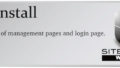
コメント